Оновлено квітень 2024: Припиніть отримувати повідомлення про помилки та сповільніть роботу системи за допомогою нашого інструмента оптимізації. Отримайте зараз на посилання
- Завантажити та встановити інструмент для ремонту тут.
- Нехай сканує ваш комп’ютер.
- Тоді інструмент буде ремонт комп'ютера.
Якщо програма “Store” на вашому комп’ютері з ОС Windows завантажує програми неправильно, вам доступно декілька рішень, від зміни налаштувань дати та часу на комп’ютері до скидання кеш-пам’яті вашого магазину.

Багато користувачів Windows 10 повідомляють, що швидкість їх завантаження в Магазин Windows надзвичайно низька порівняно зі швидкістю, яку вони обчислюють в інших програмах. Це повторювана проблема, про яку повідомлялося з початку роботи цієї операційної системи. Більшість зацікавлених користувачів повідомляють, що швидкість завантаження починається нормально, а потім швидко зменшується до кількох кбіт / с.
Як виправити повільні завантаження в магазині
- Перейдіть до меню Пуск> введіть «Налаштування»> відкрийте сторінку налаштувань.
- Перейдіть до Центру оновлення Windows> виберіть Додаткові параметри.
- Перейдіть до Оптимізація розподілу> виберіть Додаткові параметри.
- Все, що вам потрібно зробити, це активувати опцію `` Обмежити пропускну здатність, яка використовується для завантаження оновлень у фоновому режимі '', і встановити курсор на 100%.
Таким чином ви вимикаєте функцію динамічної оптимізації завантаження Windows 10, яка автоматично обмежує швидкість завантаження.
Перереєструйте магазин Windows.
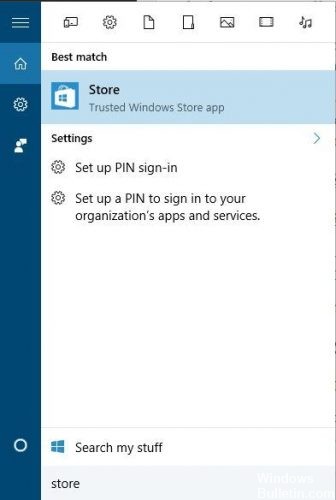
1. Натисніть кнопку Windows + I, щоб відкрити налаштування, а потім виберіть Система.
2. перейдіть до Додатки та функції, а потім виберіть Магазин.
3. натисніть кнопку Додаткові параметри, натисніть кнопку Скидання.
4. для підтвердження натисніть знову на Скидання.
Скидання кешу Windows Store
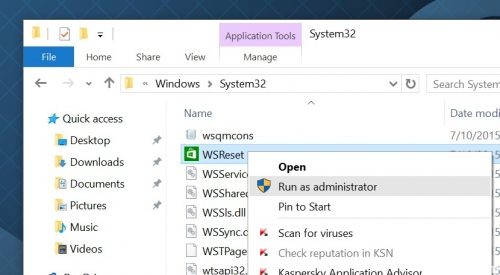
Скидання кешу Windows Store може бути дуже корисним для збільшення швидкості завантаження програми Store у Windows 10. Дивись нижче.
Крок 1 - Натисніть кнопку Пуск вкрай ліворуч на панелі завдань, введіть WSReset.exe, а потім натисніть клавішу Enter.
Крок 2 - Зачекайте хвилинку, поки магазин Windows не відкриється знову.
Перевірте швидкість завантаження
Оновлення квітня 2024 року:
Тепер за допомогою цього інструменту можна запобігти проблемам з ПК, наприклад, захистити вас від втрати файлів та шкідливого програмного забезпечення. Крім того, це чудовий спосіб оптимізувати комп’ютер для максимальної продуктивності. Програма з легкістю виправляє поширені помилки, які можуть виникати в системах Windows - не потрібно кількох годин усунення несправностей, коли у вас під рукою ідеальне рішення:
- Крок 1: Завантажте інструмент для ремонту та оптимізації ПК (Windows 10, 8, 7, XP, Vista - Microsoft Gold Certified).
- Крок 2: натисніть кнопку "Нач.скан»Щоб знайти проблеми з реєстром Windows, які можуть викликати проблеми з ПК.
- Крок 3: натисніть кнопку "Ремонт всеЩоб виправити всі питання.
Виконайте такі дії:
- Прокручування установки ...
- У розділі “Черга” в розділі “Мої ігри та програми” зверніть увагу на швидкість завантаження, що відображається для встановленої гри чи програми. Тут відображається поточна швидкість завантаження. Якщо ви бачите повільну швидкість (наприклад, менше 1 мегабіт в секунду), може знадобитися багато часу, перш ніж завантаження завершиться.
Перевірте стан своєї мережі

Одна з головних причин, через яку користувачі відчувають повільне завантаження, має багато спільного з повільним підключенням до Інтернету. Ми рекомендуємо переконатися, що мережеві кабелі правильно підключені у всіх портах під час використання кабелю.
Якщо ви перебуваєте в бездротовому з'єднанні, переконайтеся, що немає проблеми з модемом. Якщо ви думаєте, що є проблема, просто перезавантажте або скиньте модем і повторіть спробу. Якщо проблема не зникає, зверніться до свого оператора мережі для отримання додаткової інформації.
Очистіть кеш-пам'ять магазину Windows з командного рядка

Windows включає невелику утиліту для очищення локального кешу магазину Windows з командного рядка. Щоб відкрити командний рядок, клацніть правою кнопкою миші меню "Пуск" (або натисніть Windows + X), виберіть командний рядок (адміністратор), а потім натисніть кнопку "Так", щоб запустити її з адміністративними правами. У командному рядку введіть таку команду (або скопіюйте та вставте), а потім натисніть Enter, щоб очистити кеш.
Коли ви виконуєте замовлення, воно обробляється близько 30 секунд, тоді вікно магазину Windows відкриється автоматично. Перевірте свої оновлення, щоб перевірити, чи працюють вони.
Порада експерта: Цей інструмент відновлення сканує репозиторії та замінює пошкоджені чи відсутні файли, якщо жоден із цих методів не спрацював. Він добре працює в більшості випадків, коли проблема пов’язана з пошкодженням системи. Цей інструмент також оптимізує вашу систему для максимальної продуктивності. Його можна завантажити за Натиснувши тут

CCNA, веб-розробник, засіб виправлення неполадок ПК
Я комп'ютерний ентузіаст і практикуючий ІТ-фахівець. У мене багаторічний досвід роботи у комп'ютерному програмуванні, усуненні несправностей апаратного забезпечення та ремонту. Я спеціалізуюся на веб-розробці та проектуванні баз даних. У мене також є сертифікація CCNA для проектування мережі та усунення несправностей.

